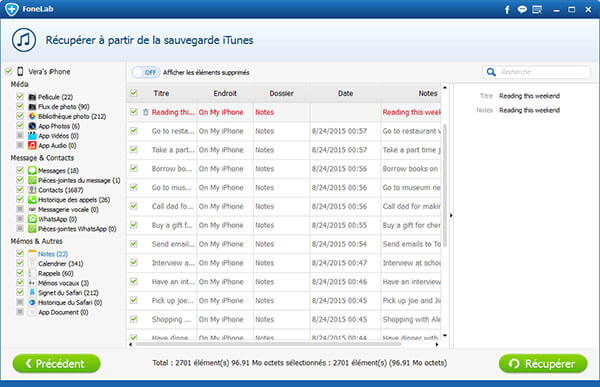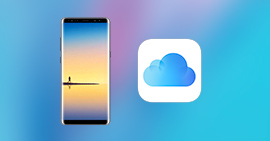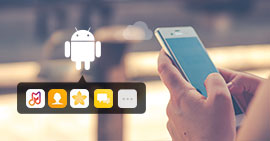iTunes pour Android - Synchroniser des données iTunes sur un mobile Android
Sommaire: Pour synchroniser des données iTunes sur votre téléphone Android, cet article vous donner une solution pratique, soit utiliser un logiciel équivalent iTunes pour Android.

« J'ai obtenu un nouveau Samsung Galaxy S7 car mon ancien iPhone 5s est briqué, mais j'ai obtenu beaucoup de musique et films à partie de l'iTunes Store. Y a-t-il des outils comme iTunes pour Android qui me permet de transférer la musique iTunes et les films vers mon nouveau téléphone Android ? Merci beaucoup. » - Depuis Réponse de Yahoo
iTunes est l'outil essentiel à obtenir applications, musique, films, etc. sur iPhone. Cependant, une fois que vous avez abandonné iPhone et l'avez remplacé avec un appareil Android, ces fichiers iTunes restent là, et c'est impossible de les déplacer directement vers Android. Pourquoi ? Par suite de la fermeture conçu pour le système iOS et OS, Apple vous permet de partager les données iTunes seulement entre les appareils iPhone, iPad, iPod touch et Mac. Ainsi, iTunes ne supporte pas le téléphone Android avec le système Android. Beaucoup d'utilisateurs peuvent se coincer dans ces questions, comme « Comment synchroniser la musique iTunes sur Android ? » « Comment transférer les films iTunes vers Android ? » « Comment migrer iTunes sur Android ? »...
Dans cet article, on vous recommande le meilleur outil iTunes pour Android. Il peut vous aider à synchroniser musique, films et d'autres fichiers iTunes sur le mobile Android pour la lecture libre.
Comment synchroniser iTunes et Android avec iTunes pour Android
Ce meilleur équivalent iTunes pour Android est FoneLab, qui peut vous aider à visionner et extraire la sauvegarde iTunes si bien que vous pouvez les mettre sur un téléphone ou une tablette Android. Les données de sauvegarde iTunes prises en charge sont comme suivant :
| Données prises en charge par iTunes pour Android |
| Fichier Média |
Photos (Pellicule, Flux de Photo, Bibliothèque Photo), App photos/vidéos/audio |
| Messages & Contacts |
Messages, Pièces-jointes du message, Contacts, Historique des appels, Voicemail, WhatsApp, Pièces-jointes WhatsApp |
| Mémos & Autres |
Notes, Calendrier, Rappels, Mémos Vocaux, Signet du Safari, Historique du Safari, App document |
Dans le tableau au-dessus, vous pouvez savoir que cet équivalent iTunes pour Android peut vous aider à obtenir multiples types de fichiers dans iTunes, juste suivez les étapes ci-dessous pour transférer les données iTunes sur Android. Avant tout, il faut télécharger gratuitement cette application iTunes pour Android sur votre ordinateur.
Etape 1Installer iTunes pour Android
Installez ce logiciel comme iTunes pour Android sur votre ordinateur, double cliquez sur lui pour lancer ce programme.

Etape 2Scanner les données iTunes
Après avoir lancé cet outil, sélectionnez « Récupérer depuis la sauvegarde iTunes » pour choisir la dernière sauvegarde iTunes, cliquez sur « Démarrer le balayage » pour détecter les données sur iTunes. Si vous avez crypté la sauvegarde iTunes, il faut saisir le mot de passe pour le déverrouiller.
Note : Si vous avez oublié le mot de passe de la sauvegarde, essayez le tutoriel de récupérer le mot de passe de la sauvegarde iTunes.

Etape 3Visionner les données iTunes sur cet iTunes pour Android
Après le scan, vous allez trouver que tous les fichiers iTunes sont figurés sur l'interface. Vous pouvez cliquer sur un type de données comme musique, photos, films, etc. pour voir les données en détail. Ensuite, sélectionnez les données à synchroniser depuis iTunes vers Android, cliquez sur « Récupérer » pour télécharger des fichiers média comme Photos, APP Vidéos, fichiers APP Audio, des fichiers du texte comme Messages, Notes, Rappels, Contacts sur votre ordinateur.
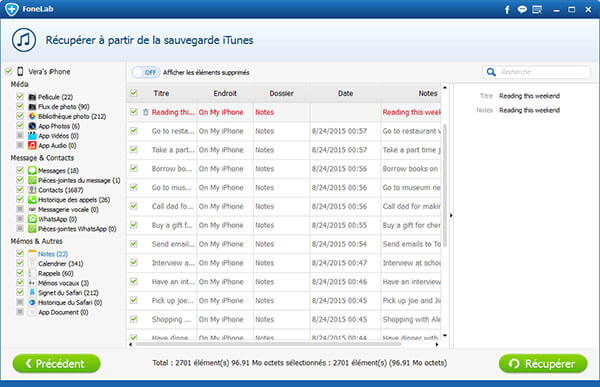
Etape 4Synchroniser les données iTunes sur Android
Les trois étapes au-dessus vous permettent d'extraire les données dans la bibliothèque iTunes vers le disque externe sur PC ou Mac. Ainsi, la dernière étape pour mettre les données iTunes sur Android, c'est de connecter votre téléphone Android à l'ordinateur avec un câble USB et de copier et coller les données vers votre téléphone ou tablette Android.
Conclusion
C'est tout pour vous présenter l'outil iTunes pour Android. Par comparaison avec iTunes pour iOS de l'Apple, il possède un avantage de vous permet de pré-visualiser le détail des fichiers dans la sauvegarde iTunes avant la synchronisation sur Android.